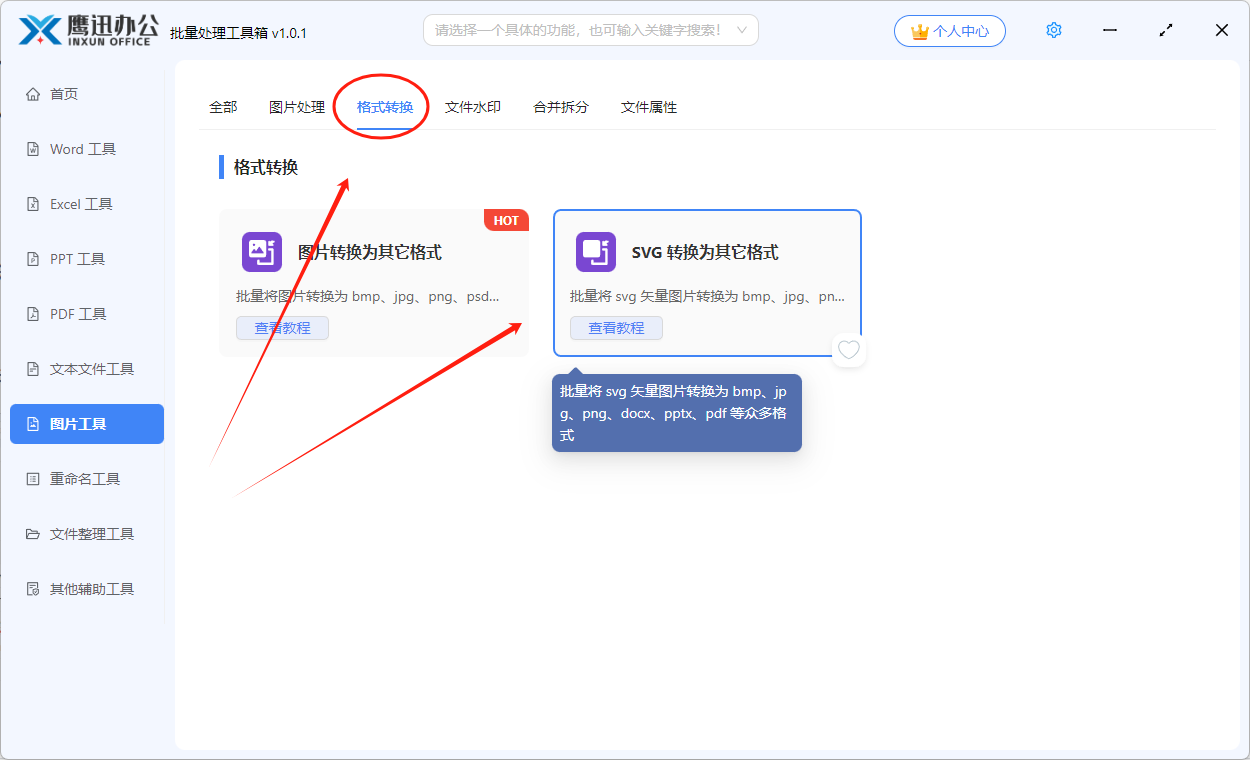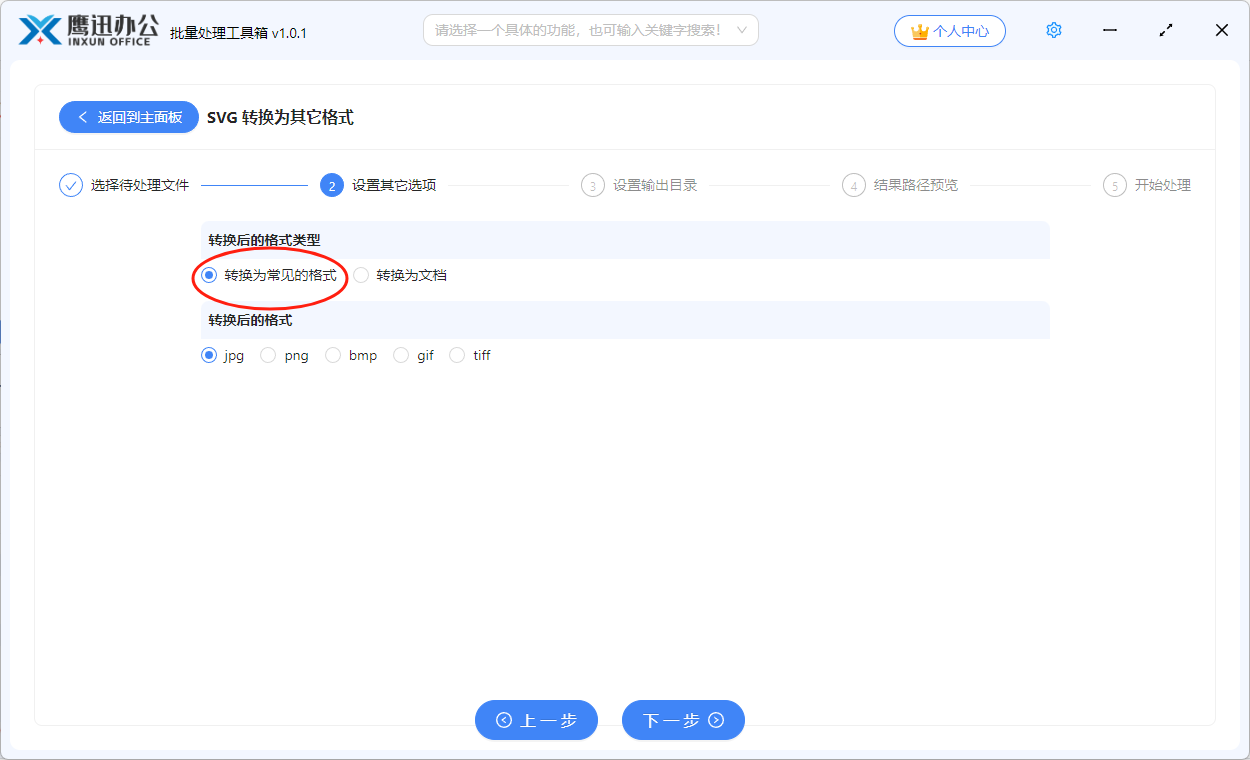批量将 SVG 转换为 jpg/png/Word/PDF/ppt 等其它格式
SVG(可缩放矢量图形)是一种广泛使用的图像格式,因其矢量特性在不同分辨率下都能保持清晰,但在某些情况下,用户可能需要将 SVG 格式的图片转换为更常见的位图格式,如 JPG、PNG 等,以适应不同平台或应用的需求。在某些场景下,可能我们有大量的 SVG 格式的文件需要转换为 JPG 等其他图片格式,那我们如何实现 SVG 格式的批量转换操作呢?
SVG 格式的文件相信大家都不陌生,它矢量特性在不同分辨率下都能保持清晰。我们经常会碰到需要将 SVG 格式的文件转换为其它格式的需求,比如将 SVG 格式的文件转换为 JPG 格式、将 SVG 格式的文件转换为 Word、PDF格式等等。碰到 SVG 格式转换需求的时候,大家平常都是通过什么方式完成的呢?
今天给大家介绍一种方法,可以实现将 SVG 格式的文件转换为其它格式,不管是转换为jpg、png 等图片格式,还是转换为 word、pdf、ppt 格式,都能够支持。并且支持批量处理,不管有多少 SVG 格式的图片想要进行格式转换,用今天介绍的方法都能够快速的完成。具体如何操作呢?我们就一起来看一下吧。
使用场景
1、批量将多个 svg 格式的文件转换为 jpg、png、bmp、gif、tiff 等格式的图片。
2、批量将多个 svg 格式的文件转换为 docx、pptx、pdf 等格式的文档。
操作步骤
1、打开「鹰迅批量处理工具箱」,左侧选择「图片工具」,右侧在格式转换分类中选择「SVG 转换为其它格式」的功能。
2、选择需要进行格式转换的多个 svg 文件。
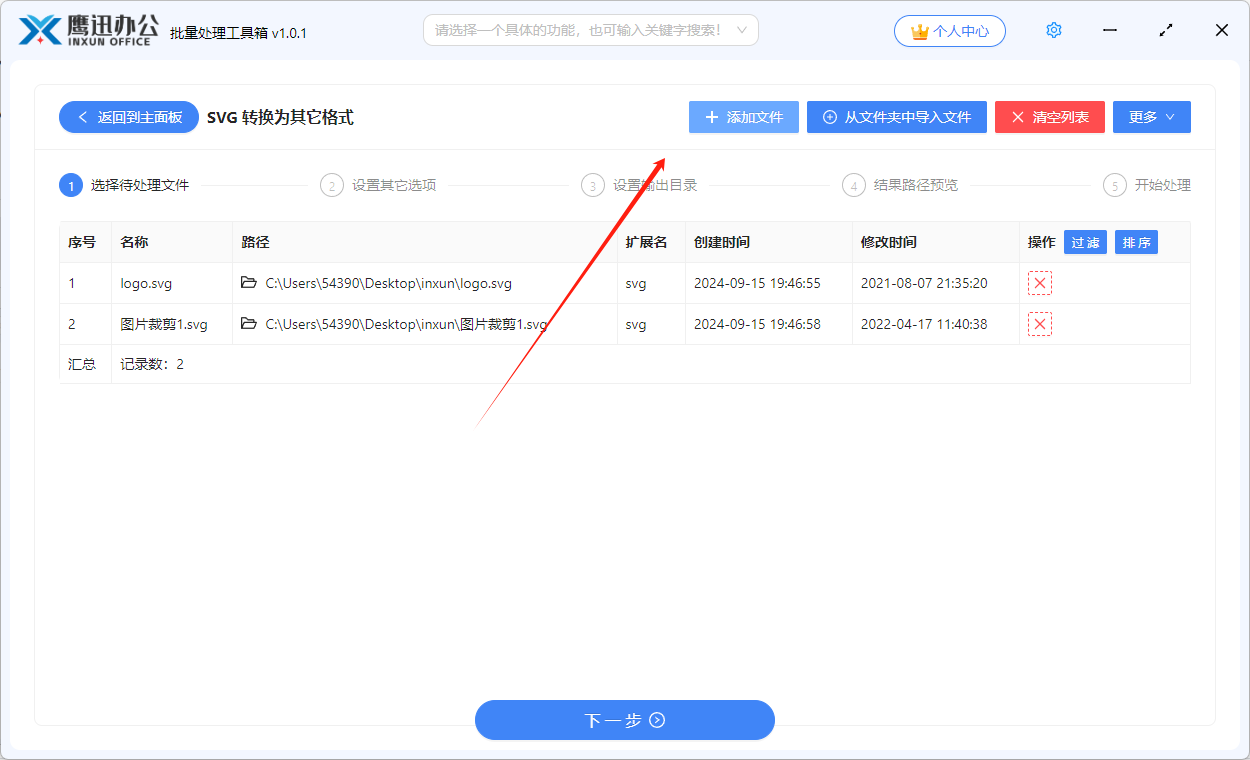
3、设置 svg 格式转换的选项。
- 转换为常见的图片格式,支持转换为 jpg、png、bmp、gif、tiff 格式的图片。
- 转换为文档格式,支持 docx、pptx、pdf 格式的文档。
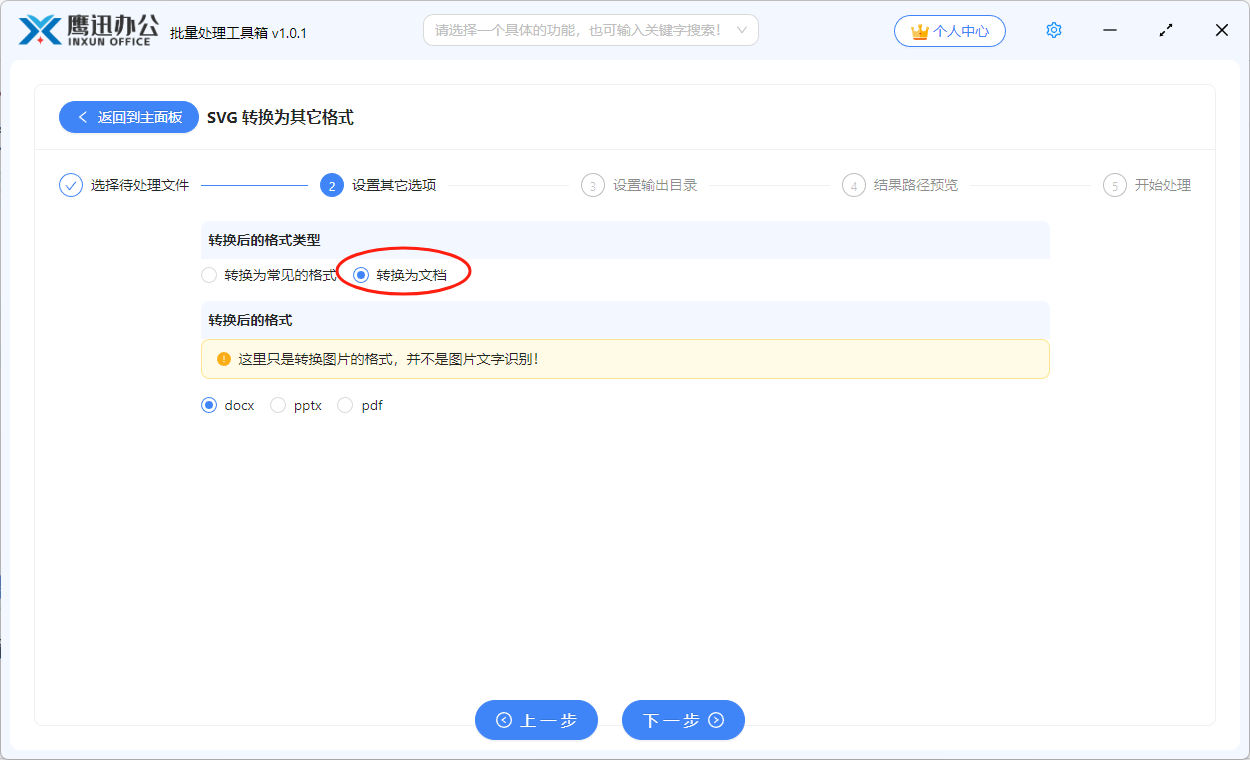
4、设置输出目录。
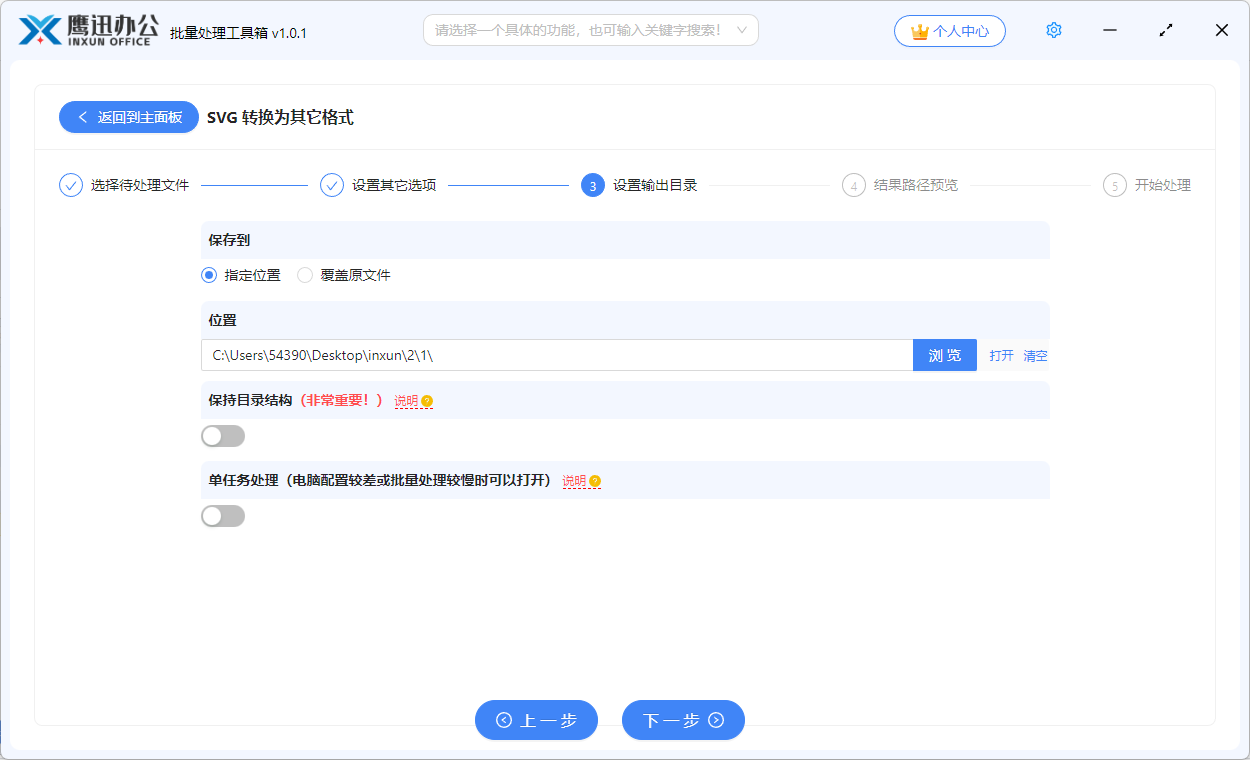
5、处理完成。
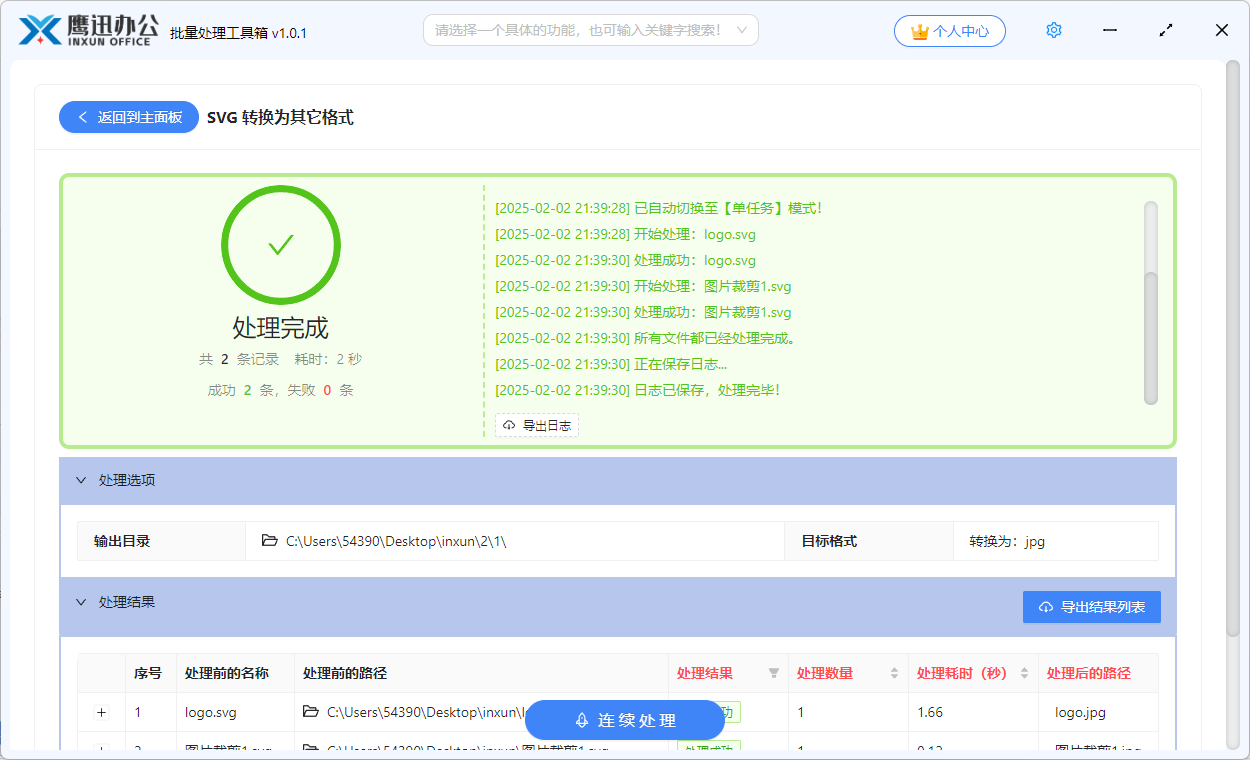
等待一会儿后,我们选择的多个 SVG 文件的格式转换工作就已经处理完成了,我们可以打开输出目录查看处理后的文件是不是我们在软件中设置好的格式。这种批量转换 SVG 格式的方法非常的方便,也非常的简单,对于小白用户来说也能轻松搞定。日后大家在碰到需要进行 SVG 格式转换需求的时候,是不是就可以轻松处理了呢?